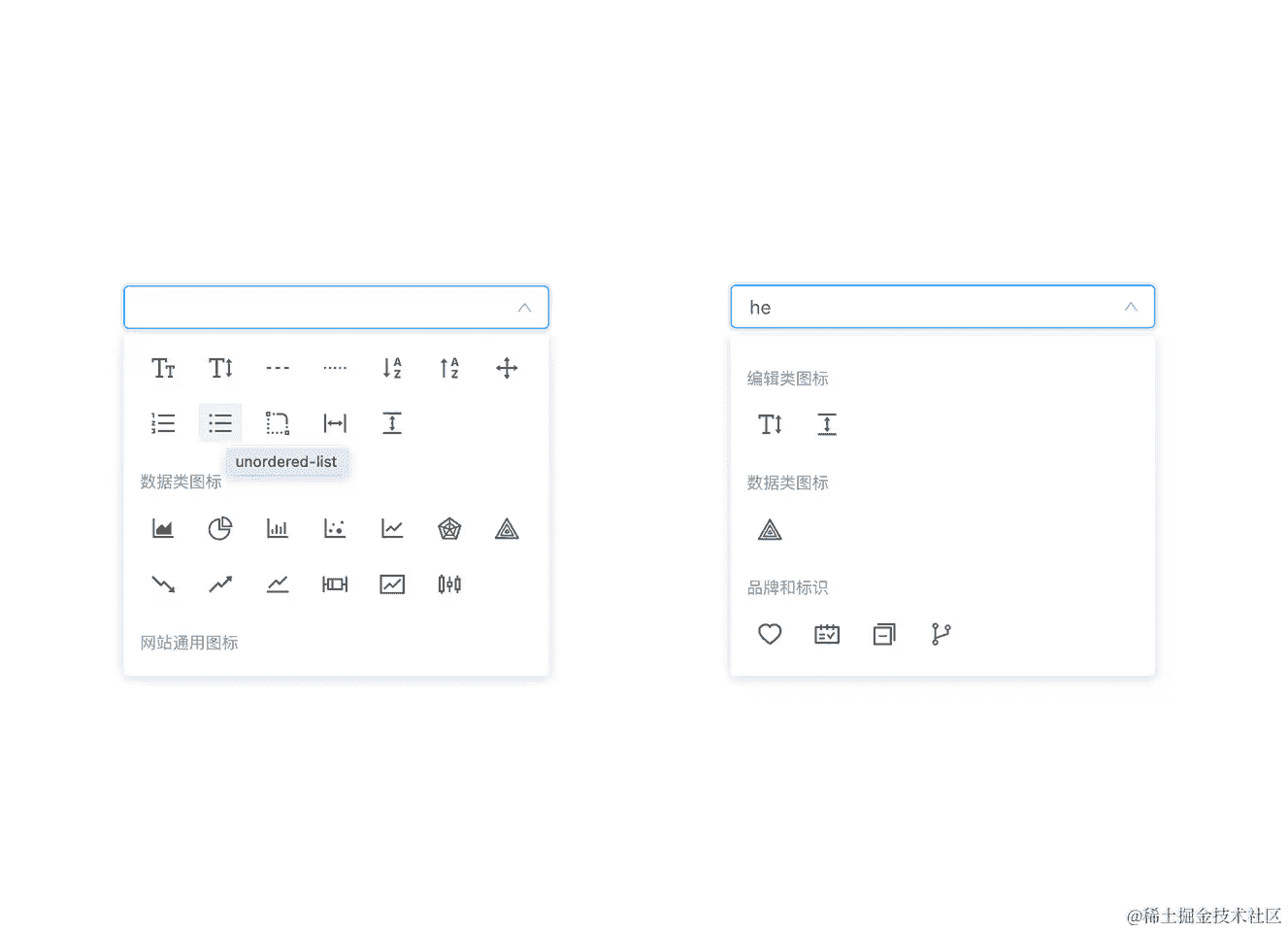在iOS 14中创建小组件:终极指南
2024-01-29 10:56:35
好的,以下是有关iOS14小组件的博文:
iOS 14 小组件简介
iOS 14 中的小组件是可自定义的窗口小部件,可以放在主屏幕或今天视图中。它们可以显示来自不同应用程序的信息,如天气、新闻、股票和日历事件。小组件可以是静态的,也可以是交互式的,允许用户执行某些操作,如播放音乐或拨打电话。
如何创建 iOS 14 小组件
要创建 iOS 14 小组件,您需要使用 WidgetKit 框架。WidgetKit 是一个新的框架,它提供了一个用于创建和管理小组件的 API。
要开始使用 WidgetKit,您需要在 Xcode 中创建一个新的项目并选择“Widget Extension”模板。这将创建一个包含所有必要代码的项目,以便您开始构建小组件。
接下来,您需要在项目中添加一个 Widget 实例。为此,请打开“Widget”文件并添加以下代码:
struct MyWidget: Widget {
var body: some WidgetConfiguration {
StaticConfiguration(kind: "MyWidget", provider: MyWidgetProvider()) { entry in
Text(entry.date)
}
}
}
这段代码创建了一个名为“MyWidget”的小组件。小组件的“body”属性指定了小组件的布局。在本例中,小组件将显示当前日期。
接下来,您需要创建一个 WidgetProvider 来提供小组件的数据。为此,请打开“MyWidgetProvider”文件并添加以下代码:
struct MyWidgetProvider: TimelineProvider {
func placeholder(in context: Context) -> MyWidgetEntry {
MyWidgetEntry(date: Date())
}
func getSnapshot(in context: Context, completion: @escaping (MyWidgetEntry) -> Void) {
completion(MyWidgetEntry(date: Date()))
}
func getTimeline(in context: Context, completion: @escaping (Timeline<MyWidgetEntry>) -> Void) {
let entries = [MyWidgetEntry(date: Date())]
let timeline = Timeline(entries: entries, policy: .never)
completion(timeline)
}
}
这段代码创建了一个 WidgetProvider,它将为小组件提供数据。 WidgetProvider 的“placeholder”方法返回一个占位符小组件,该组件在实际数据可用之前显示。“getSnapshot”方法返回一个小组件快照,该快照在小组件首次加载时显示。“getTimeline”方法返回一个小组件时间线,该时间线包含小组件在不同时间点显示的数据。
现在,您已经创建了一个完整的小组件。要运行小组件,请在模拟器或真机上运行 Xcode 项目。然后,您可以通过在主屏幕上向右滑动来访问小组件。
结论
iOS 14 中的小组件是自定义主屏幕并使其更具信息性和功能性的绝佳方式。通过使用 WidgetKit、Swift 和 SwiftUI,您可以轻松创建自己的小组件。在本文中,我们介绍了如何创建一个小组件的基本步骤。有关更多信息,请参阅 Apple 的 WidgetKit 文档。